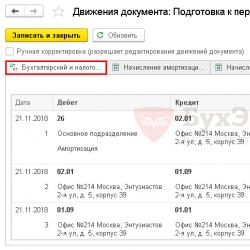Dizinler. Dokümantasyon. Operasyonlar. Arama sonuçları: işlem türü 1C'de işlem türü nasıl değiştirilir?
Çoğu zaman, 1C 8.3'te programdaki bazı öğelerin ayrıntılarını büyük ölçüde değiştirmek gerektiğinde durumlar ortaya çıkar. Bir öğe çoğunlukla bir dizin veya belge anlamına gelir.
Ayrıntıları toplu olarak değiştirmenin iki yolu vardır:
- belge listesi ve referans kitapları biçiminde;
- “Ayrıntıların grup değişikliğinin” işlenmesi (1C 8.2'deki “Dizinlerin ve belgelerin grup olarak işlenmesine” benzer).
İlk yöntem en basit ve herkes tarafından erişilebilir, ikincisi ise daha zor ama çok daha esnektir ve yalnızca yönetici haklarına sahip kullanıcılar tarafından kullanılabilir.
Size bir örnek vereyim: " " belgeleri için "Sorumlu" özelliğini Ivanov'dan Petrov'a değiştirmeniz gerekir. Elbette her belgeye tek tek girip sorumlu kişiyi manuel olarak değiştirebilirsiniz. Bu belgelerden yüzlerce olduğunu veya tüm belgelerin ayrıntılarını değil de bazı koşullara göre seçici olarak değiştirmeniz gerektiğini düşünün. Bu operasyon çok zaman alacaktır.
Bu tür işlemleri basitleştirmek için programda ayrıntıların grup olarak işlenmesi vardır.
“Ayrıntıların grup değişikliği” işlenmesiyle çalışma 1C 8.3
Daha önce de söylediğim gibi, bu işlemenin çok daha fazla yeteneği var ve ileri düzey kullanıcılar ve yöneticiler için tasarlandı.
“Yönetim” menüsüne, “Destek ve Bakım”, “Ayrıntıların grup değişikliği” ne gidin.
İşleme iki bölümden oluşur:
- üstte gerekli nesneleri seçiyoruz;
- Aşağıda işlenmesi gereken detayların değerlerini ayarlıyoruz.
Yani elemanların seçimi ve seçimi. "Değişiklik" alanında örneğin "Mal ve hizmet alımı" seçeneğini seçin.
Şimdi örneğin Nisan ayına ait tüm belgeleri seçelim. “Seçim koşulları ekle” düğmesini tıklayın ve ihtiyacımız olan ayrıntıları seçin. Bizim durumumuzda “Tarih” olacaktır. Karşılaştırma türünü “Büyük veya eşit”, değerini “Keyfi tarih” ve buna göre ayın ilk gününün tarihine ayarlıyoruz.
1C'de 267 video dersini ücretsiz alın:
Başka bir satır ekleyin ve ayın son gününün sonunu ayarlayın.
Silinmek üzere işaretlenen belgeleri hariç tutarak bir koşul daha ekleyelim. Bir satır ekleyin, "Silmeyi işaretle"yi seçin, karşılaştırma türünü "Eşit", değeri - "Hayır" olarak ayarlayın.
Seçilen belgeler “Seçili belgeler” bağlantısına tıklanarak görüntülenebilir:
Artık yukarıdaki örnekte olduğu gibi seçilen belgelerin ayrıntılarını değiştirebiliriz.
Bu işleme aynı zamanda belgelerin tablo halindeki bölümlerini işlemenize de olanak tanır.
Seçim koşuluna “Birim” özelliğini ekleyelim (“Ürünler” tablo bölümünden seçmeniz gerekmektedir):

Bunun bir “Şey” olduğunu belirtelim. Bizi ilgilendiren öğeleri de seçime ekleyeceğiz.
Şimdi "Ürünler" sekmesine gidin, "Birim" özelliğini arayın ve bunu örneğin ambalaj olarak değiştirmeniz gerektiğini belirtin:

"Ayrıntıları değiştir"e tıklayın.
Artık "Ürünler" tablo bölümünde silinmek üzere işaretlenmeyen tüm belgeler için belirtilen terminoloji değiştirilecektir.
Liste formlarında belge ve dizin ayrıntılarının grup halinde işlenmesi
Çoğu liste formunda "Seçileni Düzenle" seçeneği mevcuttur. Adından, ayrıntılarını değiştirmek istediğimiz nesneleri önce manuel olarak seçmemiz ve ardından onlarla gerekli işlemleri yapmamız gerektiği açıktır.
Bir örneğe bakalım. “Mal ve hizmetlerin alınması” belgeleri listesine gidelim.
Listeden birkaç belge seçmek için "Shift" tuşunu basılı tutmanız ve aynı zamanda fareyle istediğiniz satırları seçmeniz gerekir.
1C 8.3'teki nakit belgeler, kural olarak iki belgede düzenlenir: Nakit Ödeme Siparişi (bundan sonra PKO olarak anılacaktır) ve Giden Nakit Sipariş (bundan sonra RKO olarak anılacaktır). İşletmenin kasasından (kasadan) nakit kabul etmek ve çıkarmak için programa kayıt olmak üzere tasarlanmıştır.
İncelemeye PKO ile başlayacağım. Adından da anlaşılacağı gibi bu belge, kasadan paranın alınmasını resmileştirir.
1C Muhasebe 3.0'da, PKO belgesi kullanılarak aşağıdaki işlem türleri gerçekleştirilebilir:
- Alıcıdan ödeme almak.
- Sorumlu kişiden paranın iadesi.
- Tedarikçiden geri dönüş alınması.
- Bankadan para almak.
- Kredilerin ve borçların geri ödenmesi.
- Bir çalışan tarafından kredinin geri ödenmesi.
- Fon alımına ilişkin diğer işlemler.
Bu ayrım, muhasebe kayıtlarının ve Gelir-Gider defterinin doğru oluşturulması için gereklidir.
Öncelikle şunu düşünmek istiyorum Alıcıdan ödeme, Alıcıdan dönüş Ve Kredi ve borç ödemeleri, Yapı olarak benzer olduklarından ve tablo şeklinde parçalara sahip olduklarından.
1C'deki bu üç yazılım türünün tümü başlıkta aynı alan grubuna sahiptir. Bu Sayı Ve tarih(tüm belgeler için ayrıca), Karşı taraf, Kontrol etmek muhasebe Ve Toplam.
1C'de 267 video dersini ücretsiz alın:
- Sayı– otomatik olarak oluşturulur ve değiştirmemek daha iyidir.
- tarih- Geçerli tarih. Burada, tarihi geçerli olandan daha küçük bir tarihle (örneğin önceki gün) değiştirirseniz, yazdırma sırasında programın kasa defterindeki sayfa numaralandırmasının yanlış olduğuna dair bir uyarı vereceği dikkate alınmalıdır. ve bunları yeniden hesaplamayı teklif edecek. Gün boyunca belge numaralandırmasının da tutarlı olması arzu edilir. Bunu yapmak için belgenin zamanını değiştirebilirsiniz.
- Karşı taraf– Yazar kasaya para yatıran gerçek veya tüzel kişi. Bu alanın tam olarak şunu gösterdiğini hemen belirteyim Karşı taraf, karşılıklı yerleşimlerin buna göre gerçekleştirileceği. Aslında para, örneğin bir çalışan tarafından kasaya yatırılabilir. Kuruluşlar - Karşı Taraf. Dizinden seçilir Bireyler sahada Dan alınan. Bu durumda PKO'nun basılı formunda paranın alındığı kişinin tam adı belirtilecektir.
- Hesap– 1C gönderilerinde kural olarak 50.1 hesabı kullanılır (ayarlar hakkında daha fazla ayrıntı makalede yer almaktadır -). İlgili hesap, işlemin türüne bağlıdır ve PKO'nun tablo kısmından alınır.
Şimdi dikkatinizi yatırılan para miktarının resmileştirilmesine çekmek istiyorum. Alıcıdan ödeme, Alıcıdan dönüş Ve Kredi ve borç ödemeleri sözleşme belirtilmeden gerçekleştirilemez. Ayrıca, fonlar birden fazla sözleşme kapsamında aynı anda kabul edilebilir. Tablo bölümünün amacı budur. Ödeme miktarı tablo bölümünün satırlarındaki tutarlardan oluşur. Orada da belirtiliyor Yerleşim hesabı Ve Avans hesabı(ilgili hesaplar). Bu hesaplar bilgi kaydında yapılandırılır .
Diğer operasyon türleri herhangi bir zorluk yaratmamalıdır. Tablo şeklinde bir kısımları yoktur ve PQS'nin doldurulmasının tamamı esas olarak Karşı Tarafın seçimine bağlıdır. Bu sorumlu bir kişi, bir banka veya bir çalışan olabilir.
Diğer nakit giriş işlemleri diğer makbuzları işletmenin veznesine yansıtır ve kendi kayıtlarını oluşturur. İsteğe bağlı olarak karşılık gelen bir hesap manuel olarak seçilir.
Hesap nakit emri
Nakit ödemelerin kasaya kaydedilmesi, pratik olarak nakit ödemelerin kaydedilmesinden farklı değildir. 1C Muhasebe'de aşağıdaki nakit çekme türleri vardır:
- Tedarikçiye ödeme yapılması.
- Alıcıya para iadesi yapılması.
- Sorumlu bir kişiye fon verilmesi.
- Ücretlerin bordroda veya ayrı olarak bir çalışana verilmesi.
- Bankaya nakit.
- Kredi ve kredi verilmesi.
- Toplama işleminin gerçekleştirilmesi.
- Yatırılan maaşın verilmesi.
- Bir çalışana kredi verilmesi.
- Fon ihraç etmek için diğer işlemler.

Ayrı olarak, yalnızca ücretlerin ödenmesine odaklanmak istiyorum. Bu tür bir işlem, bir veya daha fazla maaş bordrosunun belirtilmesinin gerekli olduğu tablo şeklinde bir bölüme sahiptir. Toplam nakit takas tutarı ekstrelerin toplamı olacaktır. En az bir ekstre belirtilmeden nakit takas yapılması mümkün olmayacaktır.
Son dersimizde 1C Accounting 8 programımızla çalışmaya başladık. Kuruluşumuzun ayrıntılarını doldurduk, gerekli işlevselliği seçtik, programdaki muhasebe parametrelerini ve muhasebe politikasını kişisel ayarlarla doldurduk.
Bu derste 1C Muhasebe 8 programıyla tanışmaya devam edeceğiz. Sistemin bu tür unsurlarını dizinler, belgeler ve işlemler olarak düşünmeye başlayalım.
Daha sonra, "İşlemlerin" (kayıtların) manuel olarak nasıl kaydedildiğini düşünün. Ne yazık ki, 1C Muhasebe 8 programında muhasebenin tüm alanları otomatikleştirilmemiştir. Bazen manuel işlemleri kullanmanız gerekir. Kayıtlı sermayenin şirketimize kaydedilmesi için ilk manuel girişimizi oluşturalım.
Dizin "Bölümler"
Şirketimizin “Bölümler” dizinini tanımaya başlayalım. Şirketimizin birkaç bölümü olacak. “Bölümler” dizini “Dizinler” bölümünde bulunmuyor. Bu dizin “Kuruluşlar” dizinine bağlıdır. Bu nedenle “Kuruluşlar” dizininin “Ana” bölümüne gidiyoruz. Organizasyonumuzu açıyoruz ve “Bölümler” köprüsünü takip ediyoruz.
Varsayılan olarak “Ana” adı verilen bir bölüm oluşturulur. Adını "Yönetim" olarak değiştirelim.
Başka bir “Üretim Atölyesi” bölümü oluşturacağız.
Dizin "Maliyet Kalemleri"
Bir sonraki bakacağımız referans kitabı “Maliyet Kalemleri” referans kitabıdır.
Dizin, bir kuruluşun maliyet kalemlerinin bir listesini depolamak için tasarlanmıştır.
Bir makaleye girerken şunları belirtmelisiniz:
- vergilendirme usulüne uygun olarak kuruluşun faaliyetlerine atfetme prosedürü;
- vergi muhasebesi amacıyla gider türü.
Kuruluşun giderleri, vergilendirme prosedürüne uygun olarak faaliyet türüne göre kalemlere göre muhasebeleştirilir:
- Ana vergilendirme sistemindeki faaliyetler için (genel veya basitleştirilmiş)
Ana vergilendirme sistemi kuruluşun muhasebe politikasında belirtilmiştir: genel veya basitleştirilmiş.
Ay içinde biriken bu tür kalemlerin maliyetleri 90.02.1 “Ana vergi sistemindeki faaliyetler için satışların maliyeti” hesabının borcuna yazılır. - Özel vergilendirme prosedürüne sahip belirli faaliyet türleri için
Kalemler, vergilendirme sistemi ana sistemle örtüşmeyen faaliyetlerin, örneğin UTII'ye tabi faaliyetlerin maliyetlerini kaydeder.
Bu tür kalemlerin ay içinde biriken maliyetleri 90.02.2 “Özel vergilendirme usulüne tabi belirli faaliyet türleri için satışların maliyeti” hesabının borcuna yazılır.
Farklı aktivite türleri için
Kalemler, belirli bir faaliyet türüyle ilişkilendirilemeyen maliyetleri kaydeder.
Ay içinde biriken bu tür kalemlerin maliyetleri, Sanat uyarınca elde edilen gelirle orantılı olarak 90.02 "Satışların maliyeti" hesabının alt hesaplarının borcuna yazılır. Rusya Federasyonu Vergi Kanunu'nun 272'si.
"Diğer gelir ve giderler" rehberi
Dizin, işletmenin ana faaliyeti ile ilgili olmayan gelir ve gider kalemlerinin bir listesini saklamayı amaçlamaktadır.
Rehber, 91 numaralı “Diğer gelir ve giderler” hesabının analitik muhasebesini sürdürmek için kullanılır.
Gelir ve giderlerle ilgili bilgileri girerken şunları belirtin:
- Diğer gelir ve gider türü - muhasebe ve vergi raporlama amacıyla diğer gelir ve giderleri sınıflandırmak için.
- Gelir ve giderlerin kuruluşun faaliyetlerine atfedilmesi prosedürü:
- Temel prosedür (Temel vergi sistemindeki faaliyetler için),
- Özel prosedür (Özel vergilendirme prosedürü olan belirli faaliyet türleri için),
- Dağıtılmış (farklı faaliyet türlerine göre);
- Gelir vergisi için gelir ve giderlerin vergi matrahına dahil edilmesi durumunda “NU'ya Kabul” onay kutusu işaretlenir.
1C:Muhasebe 8 programındaki belgeler
1C Muhasebe 8 programında şirkette gerçekleştirilen ticari işlemlere ilişkin bilgiler kullanılarak girilebilir. belgeler ve aynı türdeki belge listelerinde veya farklı türdeki belge listelerinde görüntülenir ( dergiler). Bir konfigürasyon geliştirilirken dokümanlar yapılandırılır ve bunların görüntülenmesi için gerekli listeler ve doküman günlükleri oluşturulur.
Bir kullanıcının çalışabileceği belge günlüklerinin bileşimi erişim haklarına göre belirlenir.
Aynı belge türü birden fazla dergiye yansıtılabilir.
Manuel İşlemler (gönderiler)
Ne yazık ki, 1C Muhasebe 8 programındaki tüm ticari işlemler belgeler kullanılarak otomatikleştirilmemektedir. Bazen manuel işlemleri kullanmanız gerekir. “İşlem” belgesi “İşlemler” bölümünde bulunur.
Belgenin aşağıdaki işlemleri gerçekleştirmesi amaçlanmıştır:
- Muhasebe ve vergi muhasebesi için fatura yazışmalarının girilmesi
- Tipik bir işleme girme
- Ayarlamaları kaydedin
- Başka bir belgenin hareketlerini tersine çevirme
Muhasebe ve/veya vergi muhasebesi için hesapların yazışmalarını manuel olarak kaydetmek için, komut panelindeki "Manuel olarak girilen işlemler" listesinde Oluştur - İşlem seçeneğini seçmelisiniz.
Standart bir işlem kullanarak bir ticari işlemi kaydetmek için, Manuel Olarak Girilen İşlemler listesinde, komut panelinde Yeni - Standart İşlem'i seçin, standart bir işlem seçin ve ardından Standart İşlem sekmesinde işlem parametrelerinin değerlerini belirtin ve Doldur düğmesini tıklayın. Tipik bir operasyonun ilanları ve diğer hareketleri otomatik olarak doldurulacaktır.
Kayıtlarda değişiklik yapmak için belge komut panelinde Diğer - Kayıtları seç... öğesini seçmeniz ve ayarlanacak kayıtları seçmeniz gerekir.
Bir belgeyi ters çevirmek için, manuel olarak girilen İşlemler listesinde, komut panelinde Yeni - Belgenin ters çevrilmesi seçeneğini seçin ve ters çevrilecek belgeyi belirtin. Tersine çevrilen işlemler ve belge hareketleri otomatik olarak doldurulacaktır.
Belge için aşağıdaki basılı form “Muhasebe sertifikası” sağlanmıştır.
Şimdi ilk operasyonumuzu oluşturacağız ve şirketimizin kayıtlı sermayesini kaydedeceğiz. “Manuel olarak girilen işlemler” günlüğüne gidin. “Oluştur - Çalıştır” komutunu uygulayalım. Şunu belirtelim:
Tablo bölümüne gitmek ve şunları belirtmek için “Ekle” düğmesini tıklayın:
Borç hesabı: 75.01 “Kayıtlı (hisse) sermayeye katkı hesaplamaları”
Karşı Taraf: Yeni bir tane oluşturalım ve adını “Kurucu” koyalım.
Kredi hesabı: 80.09 “Diğer sermaye”
Karşı taraf: “Kurucu”.
Tutar: 10000
“Kaydet ve Kapat” butonuna tıklayın.
Daha öte
1C'de banka hesap özetlerinin yüklenmesi, yüklenmesi ve 1C 8.3'te hesap özeti nasıl yapılır?
Bir ödeme talimatı oluşturarak başlayalım:
- Mal ve hizmetin teslim alındığına dair belge, fatura vb. esas alınarak;
- Yeni bir ödeme talimatı/PP oluşturulması yoluyla.
“Banka ve kasa – PP” bloğunda.
Şekil 1
Açılan pencerede, uygun seçimi ayarlayarak gerekli belgeleri filtreleyebileceğiniz, örneğin belirli bir kuruluşa, banka hesabına, tarihe veya karşı tarafa göre bir liste görüntüleyebileceğiniz ödemeleri içeren bir günlük görünecektir.

İncir. 2
Buradaki ana alanların doldurulması “İşlem türü” ile başlamaktadır. Seçilene bağlı olarak belgenin yapısı ve gerekli analitik alanlar değişecektir.
Temel bilgileri doldurduktan sonra “Gönder ve Kapat” butonu ile belgeyi açıp kapatıyoruz.

Şek. 3
Ödeme sistemi 1C 8.3'te herhangi bir işlem yapmaz; bunlar, oluşturduğumuz ödeme makbuzuna göre de oluşturulabilen "Hesaptan silme" ile veya yeni bir silme oluşturularak manuel olarak oluşturulur.
Cari hesaptan makbuz/borç oluşturma
İlk seçenek, bunu “Banka ve kasa masası – Banka ekstreleri” bloğu aracılığıyla manuel olarak oluşturmaktır.

Şekil 4
Görünen günlük, hesaptaki tüm makbuzları ve borçları gösterir. Onunla çalışmayı daha kolay hale getirmek için filtreleri ayarlayabilirsiniz:

Şekil 5
İhtiyacımız olan belgeyi hazırlamak için neye ihtiyacımız olduğuna bağlı olarak "Makbuz" veya "Yaz" seçeneğine tıklayın.
Şekil 6
Burada ana alanları, ödeme emrini doldururken olduğu gibi dolduruyoruz:

Şekil 7
Tüm alanları doldurduktan sonra doldurulan bilgilerin doğruluğunu kontrol edip “Kaydet-Gönder” butonuna tıklayın.
“Cari hesaba makbuz” ve “Cari hesaptan mahsup” belgelerinde işlemlere bakıyoruz ve “DtKt” butonu ile gösterimlerinin doğruluğunu kontrol ediyoruz. Açılan “Belge Hareketleri” penceresinde işlemler görüntülenecektir.

Şekil 8
İşlemlerin doğruluğunu kontrol ettikten sonra “Yayınla ve kapat”a tıklayın.

Şekil 9
Banka ekstresi yükleyerek “Cari hesaba makbuz” ve “Cari hesaptan silme” oluşturmanın ikinci yolu
Bankaya belge göndermeye devam edelim. "Banka Ekstreleri" günlüğündeyken "DAHA FAZLA—Bankayla takas"ı tıklayın.

Şekil 10
Açılan “Bankayla Takas” penceresinde, müşteri bankasına belge yüklemek için “Bankaya Gönder” sekmesini seçin:
- Belgeleri yükleyeceğimiz firmayı seçiyoruz;
- Banka hesabını belirtiyoruz;
- Banka ekstresini indirmemiz gereken dönemi seçiyoruz;
- Dosyanın yükleneceği konumu seçin.

Şekil 11
Buradaki tablo kısmı ödenmesi gereken faturalarla doldurulacaktır.
Ödemek istediğimiz her ödeme kartının yanına “Bayrak” koyuyoruz ve “Yükle” butonuna tıklıyoruz. Bu, “Kontrol Et” seçeneğine tıkladığımız “Virüs saldırılarını kontrol et” penceresini açacaktır.

Şekil 12
Müşteri bankasına yüklenmesi gereken “1c_to_kl.txt” formatında bir dosya oluşturulacaktır.
"Bankayla Takas" penceresinde, yüklenen ödeme belgelerine ilişkin bir raporu görüntüleyebilirsiniz; bunun için "Raporu Yükle"ye tıklayabilirsiniz. Ortaya çıkan rapor, "müşteri bankasına" indirilmek üzere bir dosyaya yüklenen ödemeleri gösterecektir. Herhangi bir formatta kaydedilebilir veya yazdırılabilir.

Şekil 13
1C 8.3'e bir alıntı yükleme
İlk seçenek “Banka ekstresini indir” sekmesindendir.

Şekil 14
Şunu belirtiyoruz:
- Organizasyon
- banka hesabı
- Dosyayı indir
“Beyannameden güncelle” butonuna tıklayın.
Tablo kısmı dosyadaki verilerle doldurulacaktır; kırmızıyla vurgulanan çizgiler ise programın, dizinlerde makbuzların veya kayıtların silindiği verileri (kayıt hesabı, TIN ve kontrol noktasıyla eşleşen karşı taraf) bulamadığı anlamına gelir. Hesap dağıtılmalıdır. Doğru şekilde dağıtılan belgeler siyah renkle vurgulanır.
Yüklemek istediğimiz her belgenin yanına bir “Bayrak” koyuyoruz. Pencerenin alt kısmında yüklenecek belge sayısı ile birlikte “Tutar Başına Gelen Toplam Fiş/Borç” bilgisi verilecektir. “İndir”e tıklayın.

Şekil 15
1C 8.3'teki banka ekstresi kısmen indirilmişse, sistem bu bilgiyi "Bankayla Takas" penceresinin tablo kısmında gösterecektir. İndirilmemiş belgeler “Belge” sütununda “İndirilmedi” değeriyle, indirilen belgeler için ise “Cari hesaptan borç veya cari hesaba makbuz” bilgisi, kendisine atanan sayı ve tarih bilgisi görüntülenecektir. görüntülenecektir.

Şekil 16
İndirilen belgelere ilişkin bir raporu görüntüleyebilirsiniz. Bunu yapmak için “Raporu İndir” düğmesine tıklayın.

Şekil 17
İkinci seçeneği, ifadelerin 1C 8.3'e nasıl yükleneceğini ele alalım.
“Banka Ekstreleri” günlüğünde “İndir” e tıklayın.

Şekil 18
Burada ekstrakt indirme dosyasını arıyoruz ve “Aç”a tıklıyoruz.

Şekil 19
Program, ekstredeki belgeleri otomatik olarak indirip gönderecek ve indirilen belge sayısını, toplam makbuz tutarını ve toplam silme tutarını görüntüleyecektir.

Şekil 20
Hesap özeti günlüğündeki yeşil bayrakla işaretlenen belgeler postaya verilir ve postalanır.

Şekil 21
Yeşil bir onay işaretiyle işaretlenmemişse beyanı kendiniz göndermeniz ve göndermeniz gerekecektir: gönderilmemiş belgeyi açın, belgeyi göndermek için gerekli temel alanları doldurun, doldurulan ayrıntıların doğruluğunu kontrol edin, tıklayın “Yayınla” düğmesine ve ardından “Yayınla ve kapat”a tıklayın.

Şekil 22
Belge işlendi ve dağıtıldı.
Hesap özeti günlüğünde günün başındaki ve sonundaki ilk bakiyeleri ve ayrıca belirli bir tarihe ait toplam tahsilatları ve zararları görüntülemeniz gerekiyorsa, "DAHA FAZLA - Toplamları Göster/Gizle" seçeneğini tıklayın.

Şekil 23
Günlüğün alt kısmında, günün başındaki ve sonundaki ilk bakiyelerin yanı sıra tarih itibarıyla toplam tahsilat ve zararlar da görüntülenecektir.
navigasyon gönderisi
Leasing, özü satın alınan sabit varlıkların ödünç verilmesi olan bir tür finansal hizmettir. Bu finansal araç, uzun vadeli bir kiralamanın ve finansal kredinin özelliklerini mükemmel bir şekilde birleştirir. Bir leasing şirketi belirli bir mülkün mülkiyetini edinir ve onu uzun vadede kullanılmak üzere üçüncü bir tarafa devreder. Kiralamanın konusu, tüketilmeyen herhangi bir şey (genellikle sabit kıymetler) olabilir, çünkü [...]
1C Muhasebe 8.3'te ödeme kartlarıyla yapılan işlemlerin yansıması 1C Muhasebe programına banka kartlarıyla ödemenin nasıl yansıtılacağını burada zaten yazmıştım. O zamandan beri programın işlevselliği önemli ölçüde genişletildi ve değiştirildi. Plastik kartlarla işlemler açısından programın yeni yeteneklerini ele alalım. 3.0.34 sürümünden itibaren yeni bir belge olan “Ödeme [...]
Blogumun sevgili okuyucuları! Ücretsiz video kursum olan “1C Enterprise Accounting 8.3”ü yayınladım. İşin temelleri." Kurs, 3.0 sürümü örneğini kullanarak temel ticari işlemlerin 1C Muhasebe programına nasıl girileceğini açıkça gösteren 15 video dersi içermektedir. Tüm işlemler çalışma kitabında adım adım örnek kullanılarak açıklanmaktadır. Kursun toplam süresi bir saatten fazladır. Kursa katılabilmek için abone olmanız gerekmektedir [...]
1C Muhasebe 8 baskı 3.0'da hizmet satışı Bireylere ve/veya tüzel kişilere hizmet sağlamak çoğu zaman bir kuruluşun ana faaliyetidir. Sağlanan hizmetler farklı türlerde olabilir ve 1C Kurumsal Muhasebe programı 8 baskı 3.0'daki türlerine bağlı olarak olabilir. Bunları yansıtmanın çeşitli yolları vardır. Dolayısıyla, satış işlemlerinin muhasebeleştirilmesi metodolojisine bağlı olarak [...]
Operasyonlar 1C bilgi tabanına girildikçe boyutu giderek artar. Ve kuruluş büyükse, büyük işlem hacmine sahipse ve veritabanı birkaç kuruluşun kayıtlarını içerse bile, o zaman 3-4 yıl içinde veritabanının hacmi 4-5 gigabayta çıkar. Bu zorluklara neden olur, çünkü programla çalışma hızı yavaşlar, yedekleme süresi [...]
1C Kurumsal Muhasebe 8'de mal ve malzeme veya hizmet alımını kaydederken ortaya çıkan sık sorulan sorulardan biri, mal ve hizmet alımının KDV olmadan nasıl doğru şekilde yansıtılacağıdır. Dahası, farklı sorular ortaya çıkıyor: bir fatura kaydetmenin gerekli olup olmadığı, satın alma tutarının satın alma defterine yansıtılması gerekip gerekmediği, makbuz belgesinin 1C Muhasebesine doğru şekilde nasıl girileceği. Bu yazıda ben [...]
1C Kurumsal Muhasebe programı 8 baskı 3.0'da kendi ürünlerinin satışlarının yansıması. Ürün satışı, bir imalat işletmesinin ana ticari faaliyetlerinden biridir. Bu operasyonun doğru yansıtılması, ürün maliyetlerinin oluşması açısından büyük önem taşımaktadır ve bu nedenle temel ilkelere uyulması önemlidir. İlk olarak, program belge girişinin doğru kronolojik sırasını korumalıdır - yani. ürünlerin alınması [...]
1C Muhasebe 8.2'de hesap planıyla çalışma prosedürü. 1C Muhasebe 8'deki hesap planı, çift girişli muhasebe mekanizmasını uygulamanıza izin veren en önemli unsurdur. Yapılandırma 1C Kurumsal Muhasebe 8.2, 31 Ekim 2000 tarih ve 94n sayılı Maliye Bakanlığı Emri ile onaylanan, kuruluşların mali ve ekonomik faaliyetlerinin muhasebeleştirilmesine yönelik bir hesap planı içerir. Hesap listesi, sistem yapılandırılırken yapılandırılır, ancak kullanıcı [...]